Hvordan tømme søppel på Android
Miscellanea / / April 22, 2022
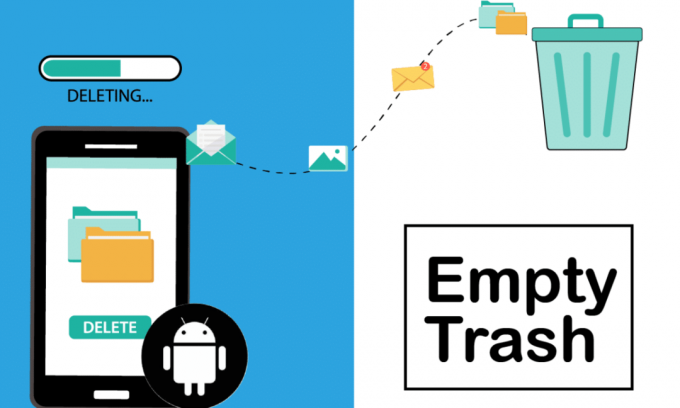
Hvis du leter etter ledig plass på Android-enheten din. Vurder å tømme søppelet for å få litt ledig plass. Når det gjelder PC, er papirkurven der de slettede filene går etter å ha blitt slettet, men når det gjelder Android, på grunn av lav lagringsplass har vi ingenting som sådan. Så, hvordan tømme søppel på Android. Fortsett å lese artikkelen for å vite om hvor søppelbøtten er på Android-en min og hvordan du tømmer søppel.

Innhold
- Hvordan tømme søppel på Android
- Metode 1: Tøm hurtigbufrede data
- Metode 2: Slett nedlastede filer
- Metode 3: Tøm Chrome Cache
- Metode 4: Avinstaller ubrukte apper
- Metode 5: Slett dupliserte Google-bilder
- Metode 6: Slett dupliserte e-poster fra Gmail
- Metode 7: Lagre filer på SD-kort
Hvordan tømme søppel på Android
Problemer med lite lagringsplass kan forårsakes på grunn av uønsket søppel som er lagret på enheten din. Så for å øke enhetslagringen din, må du tømme de uønskede bufferfilene. I denne artikkelen har vi vist hvordan du tømmer søppel på Android-nettbrett.
Merk: Siden smarttelefoner ikke har samme innstillingsalternativ, og de varierer fra produsent til produsent, sørg derfor for de riktige innstillingene før du endrer noen. Følgende metoder er fra Samsung GalaxyM21-enheten.
Metode 1: Tøm hurtigbufrede data
Å tømme bufrede data vil frigjøre plass på Android-en vår, men før du fortsetter med hvordan du gjør det. Du vil gjerne vite hva som er bufrede filer. Bufrede filer er de midlertidige filene som appen bruker i bakgrunnen for å gjøre bruken din raskere. Det tar imidlertid plass. Følg trinnene nedenfor for å tømme hurtigbufrede data.
1. Åpen Innstillinger på enheten din.

2. Rull ned og åpne Apper.

3. I appene vil du se listen over nedlastede apper.
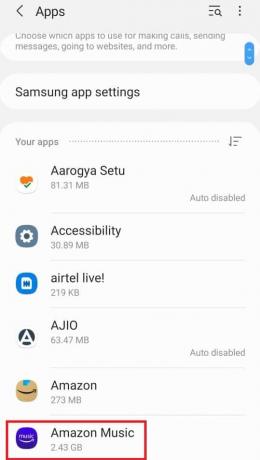
4. Velg appen du vil tømme hurtigbufferen for.
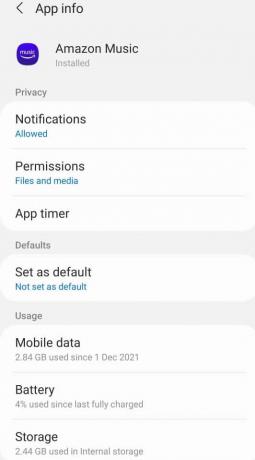
5. Velg i App info Oppbevaring.

6. Velg i lagringsmenyen Tøm cache. Dette vil bidra til å tømme hurtigbufferen for den appen.
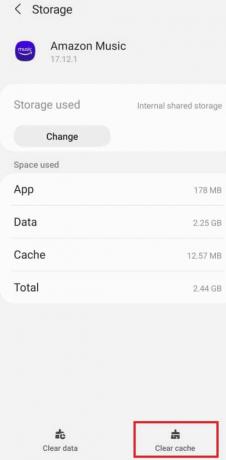
Metode 2: Slett nedlastede filer
De fleste av oss laster ned filer og glemmer å slette dem etter å ha brukt dem. De tar opp mye plass i internminnet. Sletting av disse filene vil hjelpe oss med å frigjøre plass. Følg trinnene nedenfor for å slette nedlastede filer og tømme papirkurven på Android-nettbrettet.
1. Åpen Mine filer.
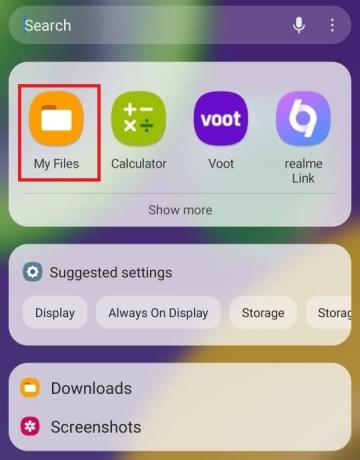
2. Trykk på Nedlastinger.

3. Velg filene du vil slette.

4. Trykk på Slett. Dette vil bidra til å slette de nedlastede filene.

Les også:Hvordan frigjøre intern lagring på Android-telefon
Metode 3: Tøm Chrome Cache
Google Chrome på vår Android-enhet lagrer maksimalt antall søppelfiler. Chrome er standardnettleseren på de fleste Android-enheter og lagrer bufferfilen når du besøker et nettsted. Grunnen til å lagre disse cache-filene er fordi hvis du planlegger å besøke det samme nettstedet igjen, vil cache-filene hjelpe nettstedet til å lastes raskere. Følg trinnene nedenfor for å tømme søppel på Android-nettbrett ved å tømme bufferen i Google Chrome:
1. Åpen Chrome på Android-enheten din.

2. Velg ikon med tre prikker øverst til høyre.

3. Plukke ut Innstillinger.

4. Trykk på i innstillingsmenyen Nettstedsinnstillinger.
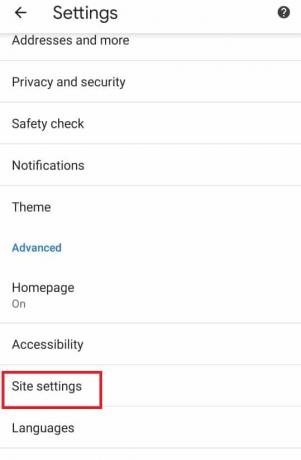
5. Rull ned og trykk på Data lagret.
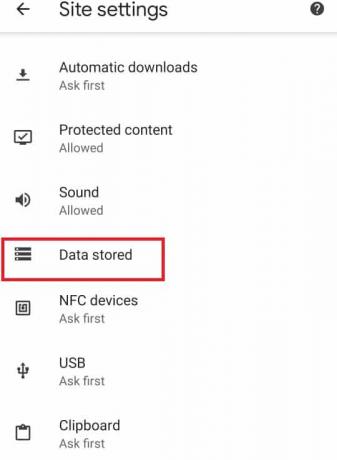
6. Plukke ut Fjern alle data.

7. En pop-melding vil dukke opp som ber deg bekrefte. Plukke ut Klar.

Metode 4: Avinstaller ubrukte apper
Det er flere apper på enheten din som du nesten ikke bruker. Å avinstallere dem vil hjelpe deg å frigjøre plass på Android-en din. Følg trinnene nedenfor for å avinstallere ubrukte apper:
1. Åpne Innstillinger fra varslingslinjen.

2. Trykk på Apper.
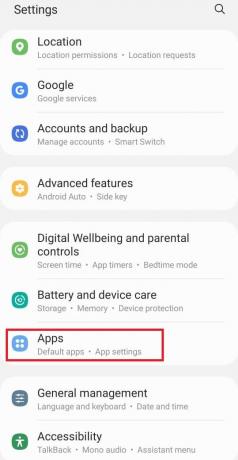
3. Velg appen du vil fjerne.
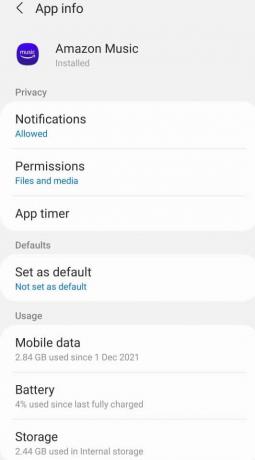
4. Trykk på Avinstaller.
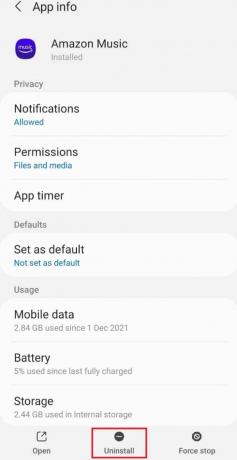
5. Det vises en popup-melding som ber deg bekrefte. Plukke ut OK.
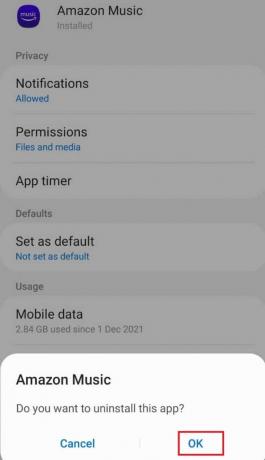
Les også:Slik sletter du nedlastinger på Android
Metode 5: Slett dupliserte Google-bilder
Google Photos er en applikasjon utviklet av Google for Android-brukere. Til tider når du sletter et bilde fra det, slettes ikke bildet permanent, snarere opprettes det en sikkerhetskopi i papirkurven hvor du kan gjenopprette det. Å slette de slettede bildene fra papirkurven vil hjelpe deg å frigjøre plass. Følg trinnene nedenfor for å slette disse bildene og tømme papirkurven på Android-nettbrettet:
1. Åpen Google Foto.

2. Velg Bin alternativ.

3. Velg ikon med tre prikker øverst til høyre.
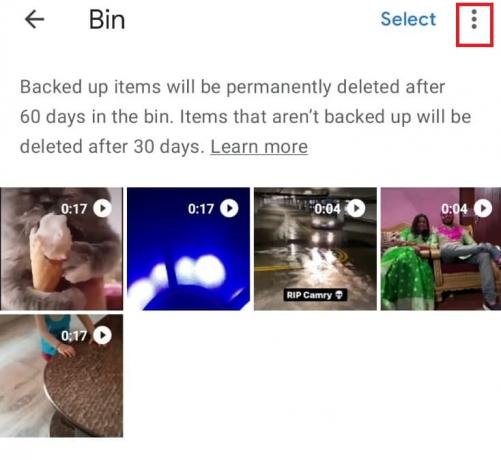
4. Trykk på Tøm søppelkasse alternativ.

Metode 6: Slett dupliserte e-poster fra Gmail
Akkurat som Google Foto Gmail sletter heller ikke noen fil permanent, snarere opprettes en sikkerhetskopi i søppelkassen. Å slette disse dupliserte e-postene fra papirkurven vil hjelpe deg med å gjenopprette plass. Følg trinnene nedenfor for hvordan du sletter dupliserte e-poster:
1. Åpen Gmail.
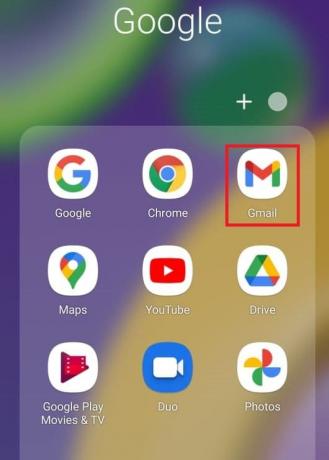
2. Trykk på hamburgerikon øverst til venstre på skjermen.
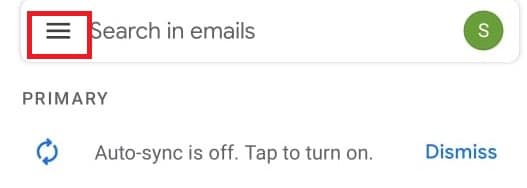
3. Plukke ut Bin.
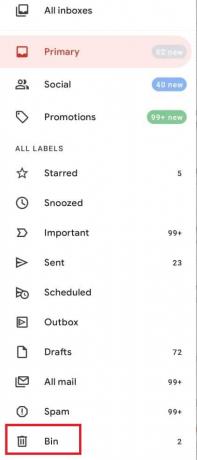
4. Velg e-posten du vil fjerne permanent.

5. Trykk på Tøm søppelkassen nå.

6. En popup-skjerm vises. Bekreft popup-vinduet ved å trykke på Tømme alternativ.
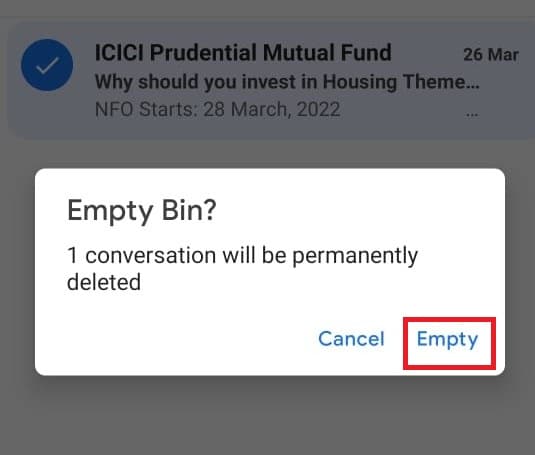
Les også:Slik får du ubegrenset lagringsplass på Google Foto
Metode 7: Lagre filer på SD-kort
Hvis plassen på Android-enheten din er begrenset. Vurder å bruke et SD-kort for å lagre alle filene dine der og dermed øke lagringsplassen på enheten. Kjøp et SD-kort med virkelig god lagring, fortrinnsvis SAMSUNG EVO Plus med 128 GB lagringsplass og lagre alle bildene, videoene og dokumentene dine fra internminnet til SD-kortet. Følg trinnene nedenfor for hvordan du tømmer søppel på Android ved å lagre filer på SD-kort.
1. Åpne Mine filer app.
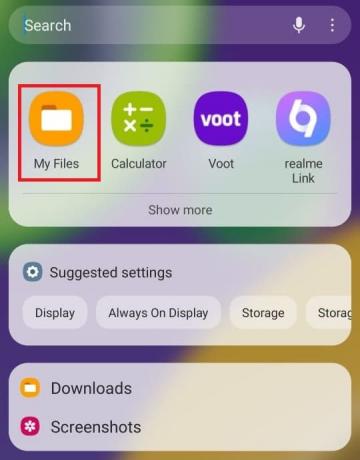
2. Trykk på Intern lagring.

3. Velg mappen (f.eks. Musikk) som du vil flytte.

4. Trykk på Bevege seg.
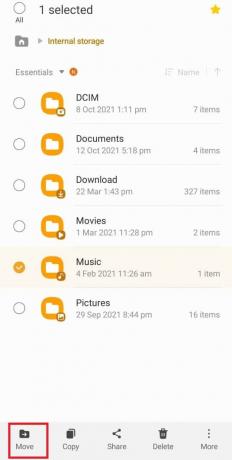
5. Trykk på SD kort.

6. Trykk til slutt på Flytt her.
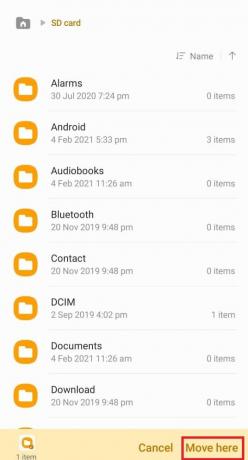
Anbefalt:
- 11 beste Animoji-apper for Android
- 15 beste IRC-klienter for Mac og Linux
- Slik stopper du automatisk nedlasting i WhatsApp på Android og iPhone
- Slik kaster du iPhone til Firestick
Vi håper at denne veiledningen var nyttig og at du kunne vite det hvordan tømme søppel på Android. Gi oss beskjed i kommentaren nedenfor hvilken metode som fungerte best for deg.



